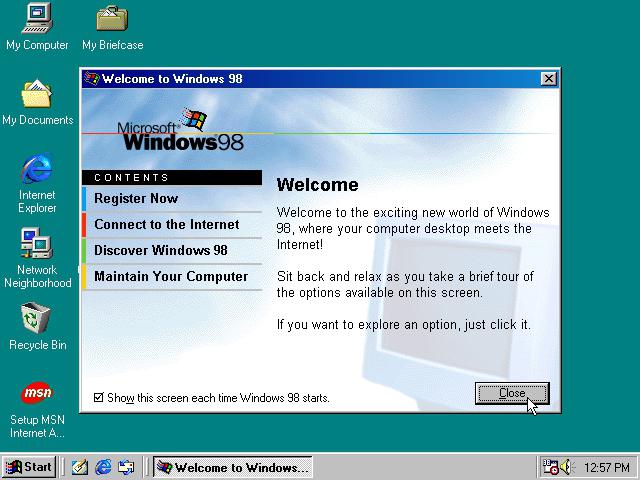Программа plug and play для телефона
Обновлено: 08.07.2024
Когда мы говорим о безопасности, иногда возникает баланс между предотвращением кибератак и простотой использования определенных программ или устройств. Простой пример - компьютер или мобильный телефон без кода доступа, совершенно незащищенный. Его быстрее включить и использовать. Это безопасно? В этой статье мы поговорим о Подключи и играй , как это может быть проблемой безопасности и что мы можем сделать, чтобы отключить его в Windows.
Что такое Plug and Play
Plug and Play - это функция, позволяющая подключить устройство к компьютеру и заставить его работать напрямую. Например, подключение мыши к компьютеру, USB-накопитель, подключение клавиатуры… Это значительно упрощает задачу, поскольку нам не нужно устанавливать драйверы или что-либо настраивать. В основном это для подключения, и мы можем использовать его без лишних слов.
Это то, что мы комментируем по шкале с точки зрения безопасности. С одной стороны, у нас есть возможность подключения этих устройств, и что они работают быстро, без необходимости чего-либо настраивать, но с другой стороны, мы можем найти определенные проблемы безопасности что может существовать.
Освободи Себя термин Plug and Play присутствует в большом количестве компьютеров и периферийных устройств. Это стало нормальным явлением. Несколько лет назад нередко приходилось устанавливать драйверы с компакт-диска, чтобы новая мышь, которую мы купили, заработала. Теперь вам просто нужно подключить его к USB-порту, и Windows быстро его настроит, и в считанные секунды мы сможем его использовать.
Эта технология значительно упростила подключение устройств, обмен данными и информацией. Это избавляет от необходимости выполнять сложные конфигурации и загружать драйверы, поскольку весь этот процесс выполняется системой автоматически, как только устройство подключается через USB.
Почему это может быть опасно
Но почему это может быть опасно? В этой статье мы видели случаи уязвимости которые влияют на программное обеспечение определенных устройств. Мы видели это, например, в клавиатурах и мышах. Подключая их в Windows, вы автоматически устанавливаете программное обеспечение, которое имеет недостатки безопасности и может быть использовано потенциальным злоумышленником.
Следовательно, через те устройства, которые были установлены с помощью Plug and Play без каких-либо действий, сама операционная система может подвергнуть нас риску. Это правда, что эти уязвимости обычно получают исправления, но они не всегда случаются, и мы можем устаревшие устройства .
Вот почему технология Plug and Play иногда может стать серьезной проблемой безопасности. Некоторые пользователи могут выбрать способ запретить системе устанавливать программное обеспечение для мыши или клавиатуры, которые мы подключаем, и настраивать их автоматически. Таким образом, мы можем установить его вручную и избежать сложностей.
Как отключить Plug and Play и не устанавливать программное обеспечение
Можем ли мы настроить Windows на отключить Plug and Play ? Ответ положительный. Однако следует иметь в виду, что это помешает ему автоматически настраивать устройства, которые мы подключаем. Это должно быть ясно, потому что это может иметь негативные последствия в будущем. Конечно, всегда можно переломить ситуацию.
Чтобы отключить Plug and Play в Windows и не устанавливать программное обеспечение автоматически с подключаемых устройств, мы можем использовать Систему Редактор реестра. Для этого нам нужно перейти в Пуск, найти редактор реестра и запустить его.
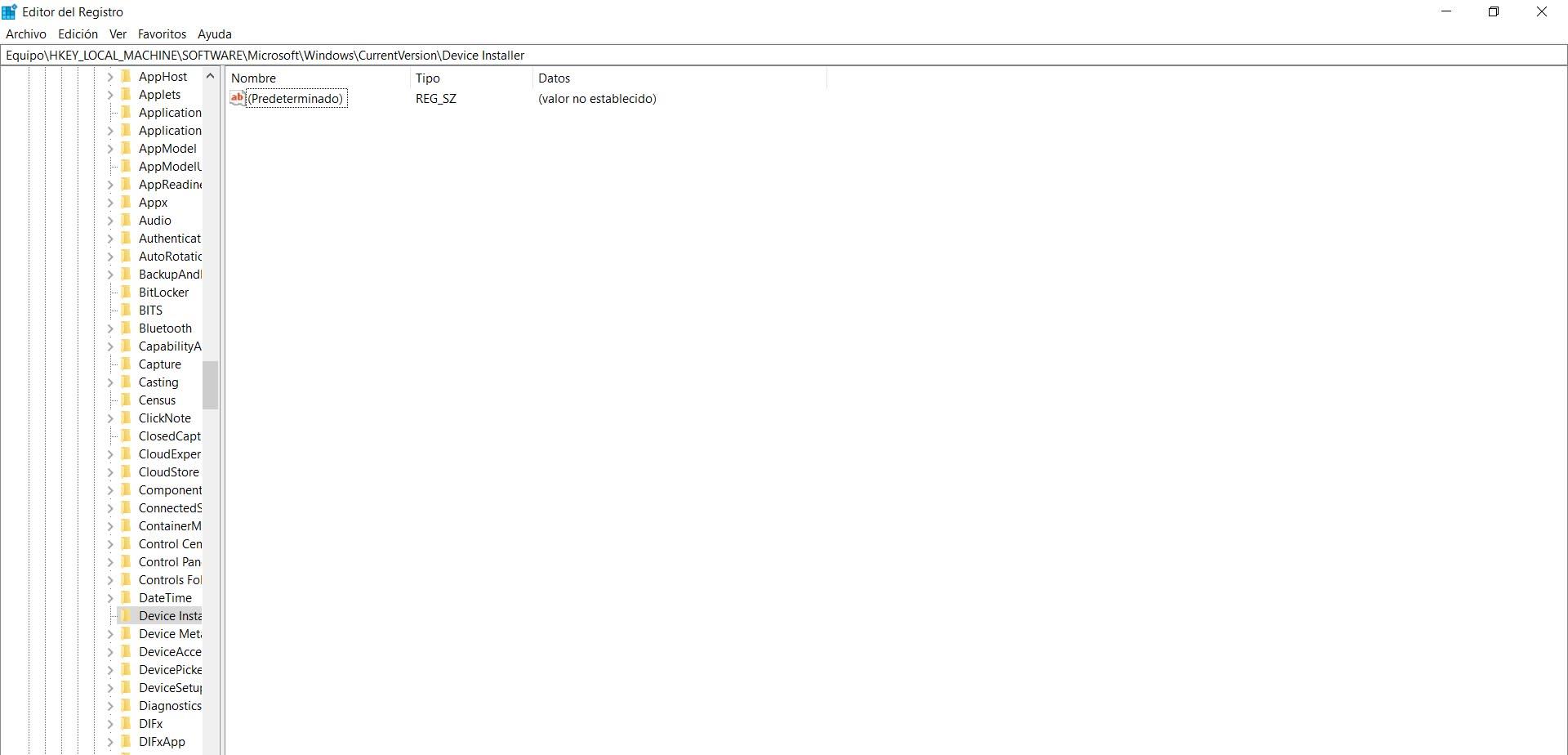
Оказавшись внутри, мы должны перейти по пути EquipoHKEY_LOCAL_MACHINESOFTWAREMicrosoftWindowsCurrentVersionDevice Installer. Здесь мы должны создать новый 32-битный ключ значения DWORD. Мы должны дать этому ключу имя DisableCoInstallers и значение 1. Это будет так, как мы видим на изображении ниже.
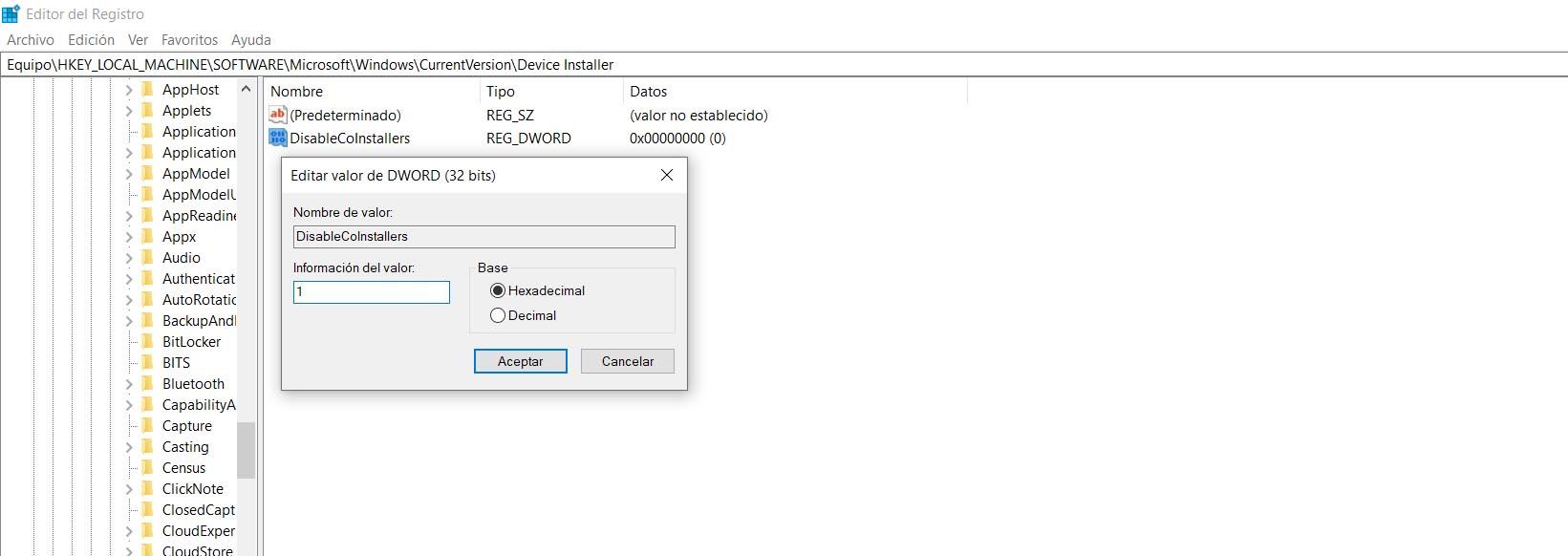
С этого момента, как только мы создали это новый ключ и он включен, Windows не будет устанавливать никаких драйверов при подключении любого устройства через USB. Например, если мы подключим клавиатуру или мышь, они ничего не сделают напрямую.
В том случае, если по ошибке мы подключаем устройство, имеющее уязвимость на программном уровне , поскольку мы видели, что это может происходить в отдельных случаях, у нас не будет этой проблемы с безопасностью, поскольку она не настраивается автоматически.
По логике вещей, мы должны иметь в виду, что эти устройства не будут работать, пока мы настроить их вручную . Если мы вернемся к примеру с той мышью или клавиатурой, которую мы подключили, нам придется вручную загрузить ее драйверы и установить их в системе. Это более медленный процесс, но если говорить строго о безопасности, в этом смысле он лучше.
Что, если мы хотим вернуться в предыдущее состояние и заставить Windows автоматически настраивать Устройства Plug and Play ? Процесс очень прост, и нам нужно будет только выполнить те же шаги, которые мы объяснили, но на этот раз присвоить значение 0 тому ключу, который мы создали, или напрямую удалить его. Операционная система установит программное обеспечение, как только мы подключим любое совместимое устройство.
Выводы по отключению или отключению Plug and Play в Windows
Так действительно ли полезно отключать Plug and Play в Windows? Для домашних пользователей в целом это не то, что действительно важно. Это не принесет большого вклада, даже если мы будем говорить о безопасность , но это затруднит правильную работу некоторых устройств.
Мы советуем делать это только тогда, когда мы знаем, что собираемся установить устройство, имеющее уязвимость на уровне программного обеспечения, и мы не хотим, чтобы система устанавливала его. Интересно быть самим собой, вручную устанавливающим драйверы, которые, как мы знаем, были исправлены или не представляют никакого риска.
Поэтому, хотя отключение Plug and Play в Windows, чтобы предотвратить установку драйверов устройств, очень легко применить и отключить, мы всегда должны помнить, что эти драйверы придется устанавливать вручную. Это дополнительная трудность, хотя на другой чаше весов находится улучшение безопасности, позволяющее избежать определенных рисков, связанных с возможным уязвимым программным обеспечением.

Компьютер, ноутбук, телевизор, смартфон и множество других гаджетов населяют дома в 21 веке. Каждый из них имеет свои настройки и функции. IT-компании задумались о возможности простого соединения всех этих умных гаджетов в единую систему. На информационный рынок был выпущен сервис UPnP.
UPnP – аббревиатура Universal Plug and Play. По сути, это набор протоколов, с помощью которых соединяются программы и другие IT-устройства между собой. Например, ноутбук привязывается к видеокамере и становится возможно наблюдать за квартирой удалённо, или смотреть фото и видеофайлы с телефона на большом экране телевизора.
Конечно, это возможно сделать и без медиа-сервиса Universal Plug and Play, но для соединения придется настраивать каждое устройство отдельно вручную. В помощь приходит UPnP. Разберемся, как функционирует этот сервис и как его настроить.

Принцип работы UPnP
Принцип работы Universal Plug and Play – открытие и закрытие портов для подключения между собой разных программ и приложений, установленных на IT-устройствах. Чтобы не заниматься настройкой каждого девайса отдельно, UPnP автоматизировал этот процесс.
Разберемся в переадресации портов. Все умные устройства, в одном месте соединяются в единую локальную сеть. Все они работают через роутер, который подключен уже к глобальной сети Интернет. Таким образом, между домашней и глобальной сетью посредником выступает WiFi-роутер.
Universal Plug and Play необходим, чтобы все телефоны, компьютеры, телевизоры и прочие гаджеты работали нормально, открывали навстречу друг другу свои «порты», как автоматические двери без помощи рук.
UPnP располагает нулевой конфигурацией. То есть, каждый объект, находящийся в локальной сети через маршрутизатор не надо настраивать отдельно. С помощью умного сервиса Universal Plug and Play этот процесс связи автоматизирован, и все объекты в сети без дополнительных настроек вручную определяются в общей сети, находят и подключаются к другим компьютерным гаджетам.
Персональные компьютеры в своих базовых настройках уже имеют функцию Universal Plug and Play. Именно, за счет нее, при подключении любой флешки, ПК автоматически распознает и дает прочитать данное USB-устройство.
В Universal Plug and Play объединены несколько сетевых протоколов вместе. За счет этого разные интеллектуальные устройства подключаются друг к другу автоматически, что позволяет избежать установки драйверов для каждого девайса отдельно и отпадает необходимость исправлять конфигурации сетей.
Для автоматического распознавания всех устройств, необходимо активировать протокол UPnP на всех гаджетах сети, объединенных в систему.
Запуск UPnP в маршрутизаторе
UPnP по умолчанию установлен практически во всех современных WiFi-роутерах. Для активации автоматического подключения устройств необходимо включить UPnP в настройках. Для входа в меню, надо зайти на сайт роутера по адресу веб-интерфейса. Адрес прописан на нижней части корпуса маршрутизатора и выглядит следующим образом: 192.168.0 или 1.1. Рассмотрим алгоритм активации UPnP для разных моделей роутеров:
UPnP в ASUS
- В меню слева выбрать вкладку «ПАРАМЕТРЫ»
- Нажать клавишу «ДОПОЛНИТЕЛЬНЫЕ НАСТРОЙКИ»
- Выбрать «ИНТЕРНЕТ»
- В правой части меню напротив «UPnP FAQ» согласиться
UPnP в «D-Link»
- В верхнем меню перейти в раздел «Advanced»
- Слева в меню расширенных настроек выбрать «Advanced Network»
- Кликнуть на окошко рядом «Enable UPnP»
UPnP в «ТР-Link»
- Слева в меню пройти в раздел «ПЕРЕАДРЕСАЦИЯ» («Forwarding»)
- Провалиться в подраздел «UPnP»
- Выбрать в поле «Status» положение ВКЛЮЧЕНО («Enabled»)
UPnP в «Zyxel»
- В меню выбрать «ОБЩИЕ НАСТРОЙКИ»
- Перейти на вкладку «ИЗМЕНИТЬ НАБОР КОМПОНЕНТОВ»
- В разделе СЛУЖБА UPnP кликнуть на кнопку «УСТАНОВИТЬ»
Активация протокола UPnP на роутере запускает режим автоматического перенаправления портов.
UPnP на компьютере
Активация сервиса на компьютере
Вторым этапом активации протокола UPnP является изменение конфигурации на ПК. Для всех операционных систем Windows алгоритм действий аналогичен.
Последовательность действий на ПК для включения протокола UPnP:
- «ПУСК»
- «ПАНЕЛЬ УПРАВЛЕНИЯ»
- «СЕТЬ и ИНТЕРНЕТ»
- «ЦЕНТР УПРАВЛЕНИЯ СЕТЯМИ и ОБЩИМ ДОСТУПОМ»
- «ИЗМЕНИТЬ ДОПОЛНИТЕЛЬНЫЕ ПАРАМЕТРЫ ОБЩЕГО ДОСТУПА»
- Кликнуть окошко «ВКЛЮЧИТЬ СЕТЕВОЕ ОБНАРУЖЕНИЕ»
После проделанных манипуляций, необходимо сохранить изменения и перезагрузить компьютер.
Настройки программ на ПК для работы UPnP
Чтобы программы на компьютере также автоматически подключались к устройствам сети через UPnP, необходимо им правильно настроить. Рассмотрим алгоритм настройки для программ «Торрент» и «Скайп».
u-Torrent
- Правой кнопкой мышки в меню выбрать «НАСТРОЙКИ»
- Вкладка «ПРОГРАММЫ»
- Слева выбрать «СОЕДИНЕНИЕ»
- В правой части окна настроить порт следующим образом:
- Порт входящих соединений: «64400»
- Кликнуть в окошки рядом с: «ПЕРЕАДРЕСАЦИЯ UPnP», «ПЕРЕАДРЕСАЦИЯ NAT-PMP» и «В ИСКЛЮЧЕНИЯ БРАНДМАУЭРА»
- Тип протокола-сервера в всплывающем меню выбрать: «(НЕТ)».
Программа «Торрент» будет связываться с устройствами в сети через UPnP автоматически.
Проверить, что программа «Торрент» работает с UPnP, можно пройдя по вкладкам: «СВОЙСТВА» – «ШЛЮЗ ИНТЕРНЕТА» – «СОСТОЯНИЕ» – «СВОЙСТВА» – «ПАРАМЕТРЫ».
Skype
Скайп внедрил в свою программу собственный протокол UPnP. В последних версиях этого сервиса связи, открытый доступ объектов сети к программе Skype заложен в программу по умолчанию. В более ранних версиях, подключить UPnP можно поставив соответствующую галочку в контекстном меню «НАСТРОЙКИ».
Настройки UPnP для прочих компьютерных программ схожи. Подробные инструкции представлены на официальных сайтах разработчиков соответствующих программ.
Почему Universal Plug and Play небезопасен
Компьютерные технологии призваны облегчать работу различных современных гаджетов. Но при их использовании существуют риски:
Изначально планировалось использовать этот умный сервис для связи домашних компьютерных гаджетов только на локальном уровне внутри одной сети. Эта система настолько прижилась в IT-мире, но и многие модифицированные роутеры теперь включают UPnP в прошивку по умолчанию, тем самым давая доступ к самому маршрутизатору и всем подключенным к нему девайсам сети Интернет. Этим могут воспользоваться компьютерные злоумышленники (получить доступ к чужому ПК, использовать подключенные устройства для рассылки спама и вирусов).
Не все электронные гаджеты поспевают за обновлениями программных обеспечений. UPnP совершенствуется разработчиками каждый год, но мошенники находят уязвимые места в программах подключенных устройств и тем самым обходят защиту UPnP и подключаются к персональным устройствам пользователя из его локальной сети.
Способы защиты от уязвимости UPnP
Для защиты собственных устройств и своих персональных данных есть два способа защиты:
1. Подключить сервис UPnP последних версий, поддерживающую функцию аутентификации и авторизации для устройств и приложений, соединенных с помощью UPnP.
2. Отключить Universal Plug and Play полностью.
Операционная система сервиса UPnP обновляется каждый год. Сегодня эти протоколы связи между устройствами используется не только внутри локальных домашних сетей, но и в крупных корпоративных компаниях под управлением штата сисадминов. Современный сервис Universal Plug and Play — это набор унифицированных протоколов, которые подходят большей части современных девайсов.
Всем привет! Сегодня мы поговорим про функцию UPnP (Universal Plug and Play) – что это такое, для чего нужна эта функция, и как она включается (или выключается) на роутере. Давайте рассмотрим конкретный пример – представим, что у нас есть домашняя сеть с роутером. В ней есть подключенные устройства – не важно какие, это могут быть телефоны, планшеты, телевизоры, принтеры или IP-камеры.
![Что такое UPnP в роутере, для чего эта функция нужна и как её включить и выключить]()
Все они подключены к маршрутизатору (роутеру), который также аналогично подключен к глобальной сети интернет. В итоге у нас есть:
- Локальная сеть всех домашних устройств (LAN).
- Интернет от провайдера или глобальная сеть всех устройств в мире (WAN).
- И домашний Wi-Fi роутер, который связывает две эти сети.
Для того, чтобы в локальной сети все устройства работали нормально, обнаруживали друг друга и быстро подключались, и нужна технология UPnP. В противном случае всем этим телефонам, планшетам и телевизорам нужно было вручную прописывать настройка и открывать порты. Во время подключения таких устройств, на них постоянно открываются и закрываются порты – прям как на морском берегу для кораблей.
Например, вы решили посмотреть с телевизора фильм, находящийся на компьютере. Тогда нужна технология DLNA, которая позволяет передавать видео в потоковом режиме. При подключении к компьютеру, он в свою очередь открывает определенный порт. В общем, если бы не было у нас UPnP, то для каждого подключения к любому устройству дома вам нужно было бы прописывать вручную настройки, открывать или закрывать порты.
![Что такое UPnP в роутере, для чего эта функция нужна и как её включить и выключить]()
UPnP в глобальной сети
Мы рассмотрели понятие на примере домашней сети, но ведь не все используют прямое подключение в локальной сетке. Обычно к роутеру подключаются, чтобы выйти в интернет. И тут также включается функция UPnP, которая при запросе в интернет к определенному серверу также открывает определенные порты.
Например, всем известный uTorrent также использует эту технологию, и она должна по умолчанию быть включена на роутере. Когда мы включаем эту программу, она делает запрос в интернет и открывает порт для данного потока информации.
По сути UPnP открывает и закрывает порты для внешних запросов, для тех устройств, которые и делали эти запросы в интернет. Я думаю с понятием мы разобрались. Но бывают проблемы, когда данная функция выключена на роутере. Тогда некоторые программы, игры, утилиты не будут работать на компьютере или телефоне. Также могут быть проблемы с подключением игровых приставок тип Xbox или PlayStation.
Но существует и «обратная сторона монеты». Как вы понимаете, при запросе к серверу при подключении открываются порты на ваше устройство. Понятное дело, что данным подключением могут воспользоваться хакеры и взломщики. Для обычного пользователя шанс, конечно, не велик, но все же… В интернатах до сих пор идут «холивары» по поводу того, надо ли отключать UPnP или нет. Поэтому отключать функцию или включать – решать вам. Но как я и говорил ранее, при выключенном UPnP нужно будет для отдельных программ или устройств делать ручной проброс портов на роутере.
Далее я расскажу, как включить UPnP, отключить и настроить на вашем домашнем маршрутизаторе.
Нам нужно попасть в Web-интерфейс аппарата – для этого с подключенного устройства к локальной сети нужно открыть браузер и вписать в адресную строку IP или DNS адрес роутера. Данный адрес находится на этикетке под роутером. Чаще всего используют 192.168.1.1. или 192.168.0.1. Если у вас будут какие-то проблемы со входом в маршрутизатор – смотрите инструкцию тут.
![Что такое UPnP в роутере, для чего эта функция нужна и как её включить и выключить]()
Далее инструкции будут немного отличаться в зависимости от модели роутера.
Наверное, каждый юзер компьютера слышал о таком понятии, как Plug and Play. Оно уже достаточно давно вошло в обиход повседневного языка компьютерщиков. Несмотря на простоту перевода, далеко не все разбираются в теме «Plug and Play - что это такое?». Попробуем рассмотреть этот вопрос несколько подробнее.
Plug and Play - что это такое?
Начнем, пожалуй, с самого перевода термина Plug and Play, иногда обозначаемого как Plug & Play или PnP. Если придерживаться дословного перевода с английского, то plug означает «включить», «подключить», «присоединить», а play – «играть». Итак, что же получается? Plug and Play - что это такое? Можно дать ответ в виде трактовки типа «подключил и играй (работай)».
![plug and play что это такое]()
Иным словами, при подключении к компьютеру какого-либо нового (еще не присутствовавшего в системе) устройства оно определяется автоматически. При этом после установки компонента его можно использовать в работе сразу же, минуя какие-либо ручные манипуляции по установке для него программного обеспечения в виде тех же драйверов.
Как появилась технология Plug and Play?
Период появления теперь уже ставшей повсеместно распространенной технологии Plug and Play датируется 1995 годом. Она была создана благодаря усилиям разработчиков корпорации Western Digital, которая и сыграла ключевую роль в ее развитии.
![технология plug and play]()
В то время она чем-то особо новым не явилась, поскольку ранее в несколько другом виде использовалась на шинах MCA и EISA. С появлением шины PCI, ставшей настоящим промышленным стандартом, нововведение в области компьютерных технологий взяла на вооружение корпорация Microsoft, которая впервые попыталась внедрить его в ОС Windows 98.
![plug and play что это такое]()
Естественно, та система по сравнению с более поздними продуктами была еще очень "сырой", и список поддерживаемых устройств был достаточно ограниченным. Тем не менее, начало было положено. Теперь в любой системе есть поддержка Plug and Play. Что это такое с современной точки зрения, можно объяснить на простейших примерах.
Основные принципы работы
Не будем вдаваться в технические аспекты. Рядовому юзеру хватит того, что при подключении любого устройства, поддерживающего этот стандарт, «операционка» автоматически определяет его тип и производителя, после чего в том же режиме, без участия пользователя, устанавливает наиболее подходящий драйвер из своей базы данных для корректного функционирования (за исключением редких случаев). Заметьте, по окончании процесса даже перезагрузка не требуется.
Читайте также: